手册
- Unity 用户手册 (2019.4 LTS)
- 包
- 已验证包
- 2D Animation
- 2D Common
- 2D Path
- 2D Pixel Perfect
- 2D PSD Importer
- 2D SpriteShape
- Adaptive Performance
- Adaptive Performance Samsung Android
- Addressables
- Advertisement
- Alembic
- Analytics Library
- Android Logcat
- AR Foundation
- AR Subsystems
- ARCore XR Plugin
- ARKit Face Tracking
- ARKit XR Plugin
- Asset Bundle Browser
- Barracuda
- Burst
- Core RP Library
- Custom NUnit
- Editor Coroutines
- Google Resonance Audio
- Google VR Android
- Google VR iOS
- High Definition RP
- High Definition RP Config
- In App Purchasing
- Input System
- Lightweight RP
- Magic Leap XR Plugin
- Mathematics
- Mobile Notifications
- Multiplayer HLAPI
- Oculus Android
- Oculus Desktop
- Oculus XR Plugin
- OpenVR Desktop
- Polybrush
- Post Processing
- ProBuilder
- Profile Analyzer
- Quick Search
- Remote Config
- Scriptable Build Pipeline
- Searcher
- Settings Manager
- Shader Graph
- Subsystem Registration
- Test Framework
- TextMesh Pro
- 时间轴
- Unity Collaborate
- Universal RP
- Visual Effect Graph
- Vuforia Engine AR
- Windows Mixed Reality
- Windows XR Plugin
- XR Interaction Subsystems
- XR Legacy Input Helpers
- XR Plugin Management
- 预览包
- 2D Entities
- 2D IK
- AI Planner
- Animation Rigging
- Asset Graph
- Build Report Inspector
- Cinemachine
- Code Coverage
- Collections
- Device Simulator
- DOTS Editor
- Entities
- FBX Exporter
- Film and TV Toolbox
- Game Foundation
- Havok Physics for Unity
- Hybrid Renderer
- Immediate Window
- Jobs
- Kinematica
- 内存性能分析器 (Memory Profiler)
- MeshSync
- ML Agents
- MockHMD XR Plugin
- Package Development
- Package Validation Suite
- Performance testing API
- Platforms
- Platforms Android
- Platforms Linux
- Platforms macOS
- Platforms Web
- Platforms Windows
- PlayableGraph Visualizer
- ProGrids
- Project Tiny Full
- Streaming Image Sequence
- Terrain Tools
- UI Builder
- Unity AOV Recorder
- Unity Distribution Portal
- Unity NetCode
- Unity Physics
- Unity Recorder
- Unity Reflect
- Unity Render Streaming
- Unity Simulation Client
- Unity Simulation Core
- Unity Transport
- Unity User Reporting
- USD
- Vector Graphics
- WebGL Publisher
- WebRTC
- Xiaomi SDK
- XR Interaction Toolkit
- 内置包
- 2D Sprite
- 2D Tilemap Editor
- AI
- Android JNI
- 动画
- Asset Bundle
- Audio
- 布料
- Director
- Image Conversion
- IMGUI
- JSONSerialize
- Particle System
- 物理 (Physics)
- Physics 2D
- Screen Capture
- Subsystems
- Terrain
- Terrain Physics
- Tilemap
- UI
- UIElements
- Umbra
- Unity Analytics
- Unity UI
- Unity Web Request
- Unity Web Request Asset Bundle
- Unity Web Request Audio
- Unity Web Request Texture
- Unity Web Request WWW
- Vehicles
- Video
- VR
- Wind
- XR
- 按关键字排列的包
- Unity 的 Package Manager
- 创建自定义包
- 已验证包
- Unity 2019 中的新功能
- 在 Unity 中操作
- 安装 Unity
- Unity 的界面
- 资源工作流程
- 创建游戏玩法
- 编辑器功能
- 分析
- 升级指南
- 导入
- 输入
- 2D
- 图形
- 渲染管线
- 摄像机
- 后期处理
- 光照
- 网格、材质、着色器和纹理
- 网格组件
- 创建和使用材质
- 纹理
- 编写着色器
- 标准着色器
- 标准粒子着色器
- 旧版着色器
- 内置着色器的用途和性能
- 普通着色器系列
- 透明着色器系列
- 透明镂空着色器系列
- 自发光着色器系列
- 反光着色器系列
- 反射顶点光照 (Reflective Vertex-Lit)
- 反光漫射 (Reflective Diffuse)
- 反光镜面反射 (Reflective Specular)
- 反光凹凸漫射 (Reflective Bumped Diffuse)
- 反光凹凸镜面反射 (Reflective Bumped Specular)
- 反光视差漫射 (Reflective Parallax Diffuse)
- 反光视差镜面反射 (Reflective Parallax Specular)
- 反光法线贴图无光照 (Reflective Normal Mapped Unlit)
- 反光法线贴图顶点光照 (Reflective Normal mapped Vertex-lit)
- 着色器参考
- 粒子系统
- 选择粒子系统解决方案
- 内置粒子系统
- 使用内置粒子系统
- 粒子系统顶点流和标准着色器支持
- 粒子系统 GPU 实例化
- 粒子系统 C# 作业系统集成
- 组件和模块
- 粒子系统 (Particle System)
- 粒子系统模块
- 粒子系统 (Particle System) 主模块
- Emission 模块
- Shape 模块
- Velocity over Lifetime 模块
- Noise 模块
- Limit Velocity Over Lifetime 模块
- Inherit Velocity 模块
- Force Over Lifetime 模块
- Color Over Lifetime 模块
- Color By Speed 模块
- Size over Lifetime 模块
- Size by Speed 模块
- Rotation Over Lifetime 模块
- Rotation By Speed 模块
- External Forces 模块
- Collision 模块
- Triggers 模块
- Sub Emitters 模块
- Texture Sheet Animation 模块
- Lights 模块
- Trails 模块
- Custom Data 模块
- Renderer 模块
- 粒子系统力场 (Particle System Force Field)
- 内置粒子系统示例
- Visual Effect Graph
- 创建环境
- 天空
- 视觉效果组件
- 高级渲染功能
- 优化图形性能
- 颜色空间
- 图形教程
- 物理系统
- 脚本
- 多玩家和联网
- 音频
- 视频概述
- 动画
- 用户界面 (UI)
- 导航和寻路
- Unity 服务
- 设置项目启用 Unity 服务
- Unity Organizations
- Unity Ads
- Unity Analytics
- Unity Cloud Build
- Automated Build Generation
- 支持的平台
- 支持的 Unity 版本
- 版本控制系统
- 使用 Unity 开发者控制面板 (Developer Dashboard) 对 Unity Cloud Build 进行 Git 配置
- 使用 Unity Editor 对 Unity Cloud Build 进行 Git 配置
- 使用 Unity 开发者控制面板 (Developer Dashboard) 对 Unity Cloud Build 进行 Mercurial 配置
- 使用 Unity Editor 对 Unity Cloud Build 进行 Mercurial 配置
- 将 Apache Subversion (SVN) 用于 Unity Cloud Build
- 使用 Unity 开发者控制面板 (Developer Dashboard) 对 Unity Cloud Build 进行 Perforce 配置
- 使用 Unity Editor 对 Unity Cloud Build 进行 Perforce 配置
- 使用 Unity 开发者控制面板 (Developer Dashboard) 对 Unity Cloud Build 进行 Plastic 配置
- 发布到 iOS
- 高级选项
- 在 Unity Cloud Build 中使用可寻址资源
- 编译清单
- Cloud Build REST API
- Unity Cloud Content Delivery
- Unity IAP
- 设置 Unity IAP
- 跨平台指南
- 应用商店指南
- 实现应用商店
- Unity Collaborate
- Unity Cloud Diagnostics
- Unity Integrations
- Multiplayer 服务
- XR
- 开源代码仓库
- Asset Store 发布
- 平台开发
- 将“Unity 用作库”用于其他应用程序
- 启用深层链接
- 独立平台
- macOS
- Apple TV
- WebGL
- iOS
- Android
- Windows
- 将 Unity 集成到 Windows 和 UWP 应用程序中
- Windows 通用
- 通用 Windows 平台
- 移动平台开发者检查清单
- 实验性
- 旧版主题
- 最佳实践指南
- 专家指南
- 术语表
- Unity 用户手册 (2019.4 LTS)
- 在 Unity 中操作
- 创建游戏玩法
- 预制件
- 在运行时实例化预制件
在运行时实例化预制件
想要在运行时实例化复杂的游戏对象或游戏对象的集合时,预制件非常方便。与使用代码从头开始创建游戏对象相比,使用代码实例化预制件有许多优点,因为您可以:
使用一行代码实例化一个预制件。从头开始创建等效的游戏对象需要更多的代码行。
使用 Scene 视图、Hierarchy 窗口和 Inspector 快速轻松地设置、测试和修改预制件。
无需更改代码即可更改所实例化的预制件。无需更改任何代码,即可将简单的火箭变成增压火箭。
注意:可以从以下页面下载一个包含所有示例的 Unity 项目:
InstantiatingPrefabsExamples.zip
实例化预制件的基础知识
要在运行时实例化预制件,代码需要对该预制件的引用。要进行此应用,可以在代码中创建一个公共变量来保存预制件引用。代码中的公共变量在 Inspector 中显示为可分配的字段。然后,可以在 Inspector 中分配要使用的实际预制件。
下面的脚本示例有一个公共变量“myPrefab”,这是对预制件的引用。该脚本在 Start() 方法中创建该预制件的实例。
using UnityEngine;
public class InstantiationExample : MonoBehaviour
{
// 引用预制件。在 Inspector 中,将预制件拖动到该字段中。
public GameObject myPrefab;
// 该脚本将在游戏开始时简单地实例化预制件。
void Start()
{
// 实例化为位置 (0, 0, 0) 和零旋转。
Instantiate(myPrefab, new Vector3(0, 0, 0), Quaternion.identity);
}
}
要使用此示例,请执行以下操作:
在项目中创建一个新的 C# 脚本,并将其命名为“InstantiationExample”。
将上面的脚本示例复制并粘贴到新脚本中,然后保存。
使用GameObject > Create Empty 菜单创建空游戏对象。
通过将脚本拖动到空游戏对象上,将脚本作为一个组件添加到新的游戏对象。
创建任何预制件,然后将其从 Project 窗口拖动到脚本组件的 My Prefab 字段中。
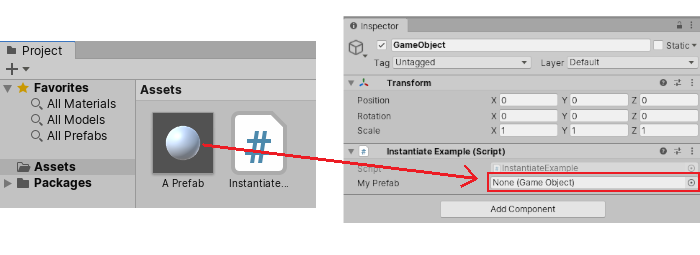
启动运行模式时,应该会看到预制件在场景中实例化为位置 (0, 0, 0)。
只需将其他预制件拖到 Inspector 的 My Prefab 字段中,即可更改要进行实例化的预制件,而无需更改脚本。
因为第一个示例非常简单,相比您自己手动将预制件自己放置到场景中,似乎并没有任何优势。但是,能够使用代码实例化预制件将实现强大的功能,可以在游戏或应用程序正在运行时动态创建游戏对象的复杂配置,如下文中的示例所示。
常见情况
为了说明在运行时实例化预制件的优势,下面介绍了预制件非常有用的几种基本情况:
通过在不同位置(例如在网格或圆形结构中)多次复制单个预制件来构建一个结构。
从发射器发射飞弹预制件。飞弹预制件可能是一个复杂的配置,其中包含网格、刚体、碰撞体、音频源、动态光源以及一个具有自己的轨迹粒子系统的子游戏对象。
车辆、建筑物或角色(例如机器人)分解成许多部分。在这种情况中,示例脚本将删除完整正常的机器人预制件,并替换为残骸机器人预制件。这种残骸预制件由机器人的单独破碎部分组成,每个部分都具有自己的刚体和粒子系统。通过这种方法,只需一行代码即可将机器人炸成许多碎片,这种情况下会将原始游戏对象替换为一个残骸预制件。
以下各节说明如何实现这些情况。
构建结构
可以使用代码几乎立即在特定配置中创建预制件的许多副本。使用代码以这种方式生成结构的过程称为程序化生成。以下示例将创建一堵墙的实例。
要尝试该示例,请创建以下脚本,将其命名为 Wall,并将其放置在场景中的空游戏对象上。
using UnityEngine;
public class Wall : MonoBehaviour
{
public GameObject block;
public int width = 10;
public int height = 4;
void Start()
{
for (int y=0; y<height; ++y)
{
for (int x=0; x<width; ++x)
{
Instantiate(block, new Vector3(x,y,0), Quaternion.identity);
}
}
}
}
完成上述操作后,应该会在 Inspector 中看到 Block 变量,字段中包含文字 None。值为“None”表示还没有为该变量分配任何预制件。
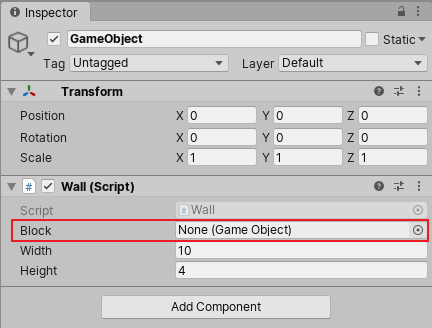
在将预制件分配给 Block 变量之前,以上示例脚本将无效。要创建一个简单的 Block 预制件,请执行以下操作:
1.选择 GameObject > 3D Object > Cube。
2.将立方体从 Hierarchy 窗口中拖入 Project 窗口中的 Assets 文件夹。****这将创建一个预制件资源。
3.将预制件重命名为“Block”。
4.现在 Block 预制件作为资源存在了,因此可以安全地从层级视图中删除立方体。
现在已经创建了 Block 预制件,接下来可以将其分配给 Block 变量。选择原始游戏对象(附加了“Wall”脚本的游戏对象)。然后将“Block”预制件从 Project 窗口 拖入“Block”变量字段(其中显示“None”)。

完成此设置后,单击 Play 就会看到 Unity 使用预制件来构建一堵墙:
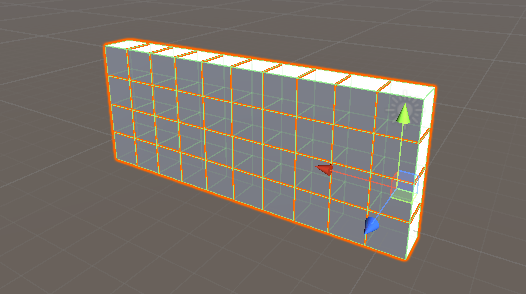
这是一种可以在 Unity 中反复使用的灵活工作流程模式。因为在此脚本中使用的是预制件,所以无需改动脚本即可轻松替换或编辑预制件来修改墙的砖块属性。还可以在场景中的其他游戏对象上使用 Wall 脚本,并为这些游戏对象分配不同的预制件,以使用不同类型的预制件构建各种墙。
可以使用代码将游戏对象放置在网格、圆形图案、随机分散的形状或任何其他配置中(只要您认为适合所要创建的任何游戏或应用程序)。下面是另一个示例,显示了如何以圆形形式放置实例:
using UnityEngine;
public class CircleFormation : MonoBehaviour
{
// 以圆形形式实例化预制件
public GameObject prefab;
public int numberOfObjects = 20;
public float radius = 5f;
void Start()
{
for (int i = 0; i < numberOfObjects; i++)
{
float angle = i * Mathf.PI * 2 / numberOfObjects;
float x = Mathf.Cos(angle) * radius;
float z = Mathf.Sin(angle) * radius;
Vector3 pos = transform.position + new Vector3(x, 0, z);
float angleDegrees = -angle*Mathf.Rad2Deg;
Quaternion rot = Quaternion.Euler(0, angleDegrees, 0);
Instantiate(prefab, pos, rot);
}
}
}

实例化飞弹和爆炸
在此情况中:
1.玩家按下发射按钮时,“Launcher”游戏对象将实例化一个飞弹预制件。该预制件包含一个网格、一个刚体和一个碰撞体,因此它可以在空中飞行并检测何时发生碰撞。
2.飞弹与物体碰撞,然后实例化爆炸预制件。爆炸预制件包含粒子系统效果,以及一个对周围游戏对象施力的脚本。
按照与上面的 Block 预制件相同的方式,无论飞弹预制件有多复杂,仅用一行代码即可实例化飞弹。在实例化预制件之后,还可以修改实例化的游戏对象的任何属性。例如,可以设置飞弹的刚体的速度。
除了易于使用之外,还可以稍后修改预制件,而无需改动代码。因此,如果飞弹为火箭,那么稍后可以添加粒子系统,从而产生云迹。完成此操作后,所有实例化的火箭都会具有粒子轨迹。
以下脚本显示了如何使用 Instantiate() 函数来发射飞弹。
using UnityEngine;
public class FireProjectile : MonoBehaviour
{
public Rigidbody projectile;
public float speed = 4;
void Update()
{
if (Input.GetButtonDown("Fire1"))
{
Rigidbody p = Instantiate(projectile, transform.position, transform.rotation);
p.velocity = transform.forward * speed;
}
}
}
在代码中,预制件变量类型是刚体,而不是游戏对象。这样有两个有用的效果:
1.只能为此变量分配具有刚体组件的游戏对象。这很有用,因为它有助于确保您为变量分配了正确的游戏对象。
2.Instantiate 方法返回对新实例上的刚体组件的引用。这很有用,因为这样可以轻松地在实例化刚体之后立即设置刚体的速度。
生成公共预制件变量时,变量类型可以是游戏对象,也可以是任何有效的组件类型(内置的 Unity 组件或您自己的 MonoBehaviour 脚本之一)。
对于游戏对象类型的变量,可以将任何游戏对象分配给该变量,并且 Instantiate 函数将返回对新游戏对象实例的引用。
对于组件类型变量(例如刚体、碰撞体和光源),只能将该组件类型的游戏对象分配给变量,并且 Instantiate 函数将返回新游戏对象实例上对该特定组件的引用。
以下脚本(放置在飞弹预制件上)执行以下操作:在飞弹碰撞物体后,在飞弹的当前位置实例化爆炸,然后删除飞弹游戏对象。
using UnityEngine;
public class Projectile : MonoBehaviour
{
public GameObject explosion;
void OnCollisionEnter()
{
Instantiate(explosion,transform.position,transform.rotation);
Destroy(gameObject);
}
}
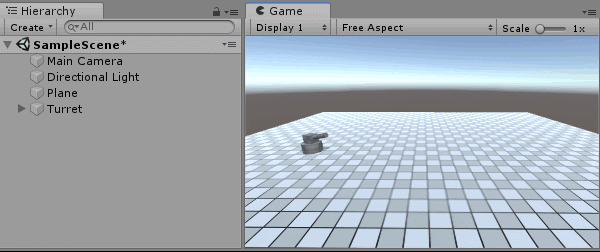
请注意,上图中显示了在运行模式下运行的脚本,实例化的游戏对象出现在层级视图中,并在名称后附加了文字“(Clone)”。
用布娃娃或残骸替换角色
在游戏中,通常可能会希望将角色、车辆、建筑物或其他资源从“完好无损”状态切换到“损毁”状态。通常的做法不是尝试修改游戏对象的完好无损版本(例如删除脚本、添加刚体组件等),而是删除整个完好无损游戏对象并将其替换为实例化的损毁预制件,这样做的效率会更高得多。这样可以提供很大的灵活性。可以对损毁版本使用其他材质、附加完全不同的脚本或者实例化某个预制件(其中包含分解为不同部分的游戏对象,用于模拟原始游戏对象破碎的残骸版本)。只需一次调用 Instantiate() 就可以实现上述任意方案,从而将损毁版本引入场景中,同时删除原始游戏对象。
最重要的是,您可以创建损毁版本,然后通过与原始游戏对象完全不同的游戏对象来对损毁版本执行 Instantiate()。例如,要创建一个可破坏的机器人,需要对两个版本进行建模:一个版本包含单个游戏对象(附加了网格渲染器
以及用于机器人移动的脚本),另一个版本包含多个可以由物理系统单独控制的骨骼部件。使用仅包含一个游戏对象的模型时,游戏运行速度更快,因为模型包含的三角形数量较少,因此其渲染速度比具有许多小部件的机器人要快。此外,机器人四处自由走动时,没有理由将机器人拆分为单独部件。
要构建残骸机器人预制件,可以执行以下操作:
1.在偏好的 3D 建模软件中适用大量不同的骨架部件对机器人建模,然后将机器人导出到 Unity 项目的 Assets 文件夹中。
2.在 Unity Editor 中创建一个空场景。
3.将模型从 Project 窗口拖入空场景中。
4.通过选中所有部件并选择 Component > Physics > Rigidbody,将刚体添加到所有部件。
5.通过选中所有部件并选择 Component > Physics > Mesh Collider(启用 Convex 选项以获得更快的性能),将碰撞体添加到所有部件。
6.确保将残骸机器人的所有部件设为单个根游戏对象的子代。
7.要获得额外的特殊效果,请将类似烟雾的粒子系统添加为每个部件的子游戏对象。
8.现在获得了一个具有多个可爆炸部件的机器人。这些部件可能会掉落到地面,因为它们受物理原理控制,并且每个部件都会产生一个粒子轨迹(由于附加了粒子系统)。
9.单击 Play 来预览模型的反应并进行任何必要的调整。
10.将根游戏对象拖动到 Project 窗口的 Assets 文件夹内以创建一个新的预制件。
以下示例演示了如何在代码中对上述步骤建模。
using UnityEngine;
public class WreckOnCollision : MonoBehaviour
{
public GameObject wreckedVersion;
// 每帧调用一次 Update
void OnCollisionEnter()
{
Destroy(gameObject);
Instantiate(wreckedVersion,transform.position,transform.rotation);
}
}
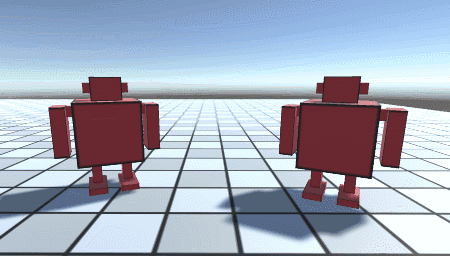
可以从此处下载包含上述所有示例的项目: InstantiatingPrefabsExamples.zip